Desligue o PC Timer do Windows 10
Desligar o computador onde usamos o Windows 10 é uma das tarefas que realizamos diariamente quando terminamos nossa jornada de trabalho, isso é útil porque todo o sistema, bem como seus serviços estão desligados (eles descansam) e os hardware do equipamento (discos rígidos, CPU, RAM, etc) também param de funcionar. Se deixarmos o equipamento ligado sem uso, além de desperdiçarmos energia, estamos limitando sua vida útil, portanto desligamos o equipamento.
Pode acontecer que fisicamente não seja possível estar presente em algum momento para desligar o equipamento, neste caso a opção mais funcional é agendar este desligamento para que o sistema o faça por nós e isto é possível graças a o Agendador de Tarefas e o comando de desligamento do Windows 10, vamos ver como definir um cronômetro para desligamento do sistema operacional Windows 10.
Como agendar o desligamento automático do Windows 10 com temporizador
Nós inserimos 'tarefas' no mecanismo de pesquisa e selecionamos 'Agendador de tarefas':
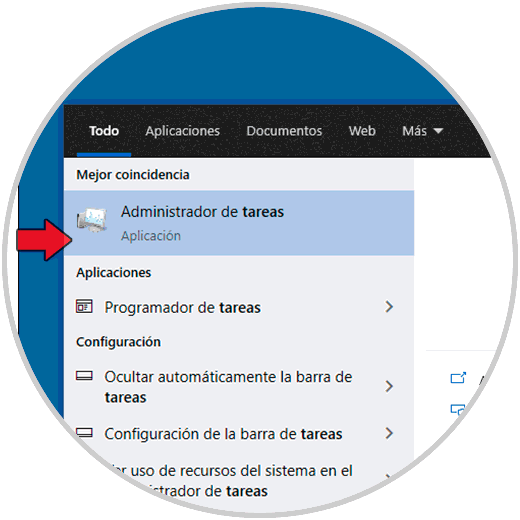
No Scheduler aberto, clicamos em 'Criar tarefa básica':
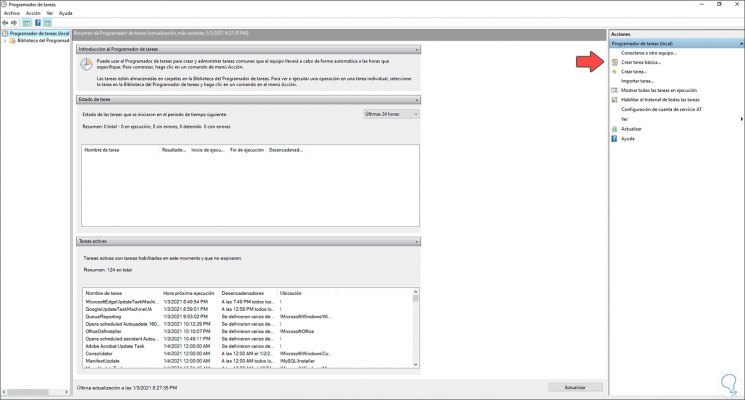
Atribuímos o nome desejado à tarefa a ser criada:
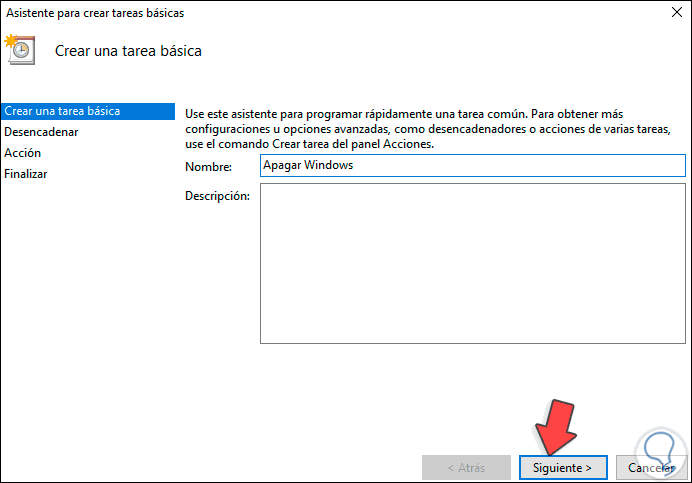
Clicamos em Avançar e agora definimos a frequência para realizar a tarefa, que pode ser:
- Todos os dias
- Semanalmente
- Todos os meses
- Apenas uma vez
- Quando o computador inicia
- Quando você faz login
- Na hora de um evento
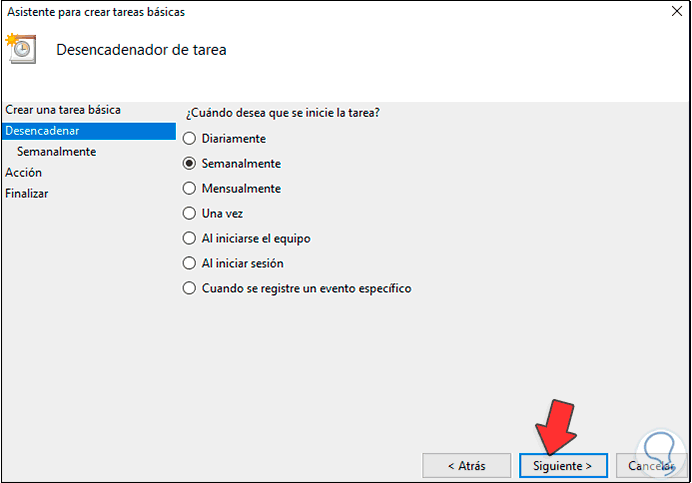
Com base na opção selecionada podemos definir a data, dias e hora em que a tarefa será executada no Windows 10:
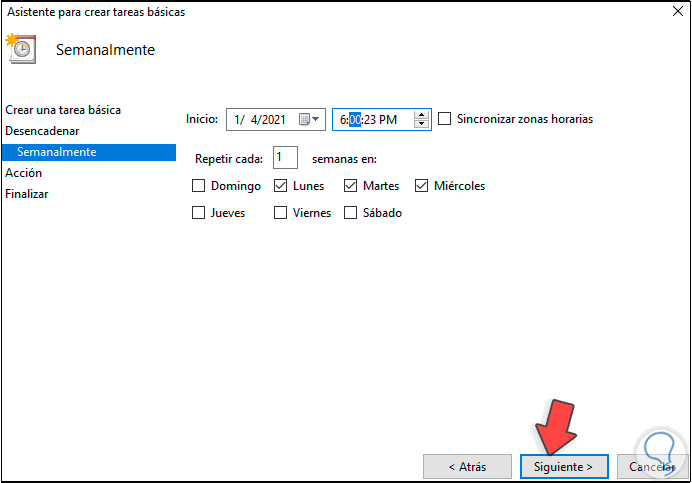
Clique em Avançar e agora selecionamos 'Iniciar um programa':
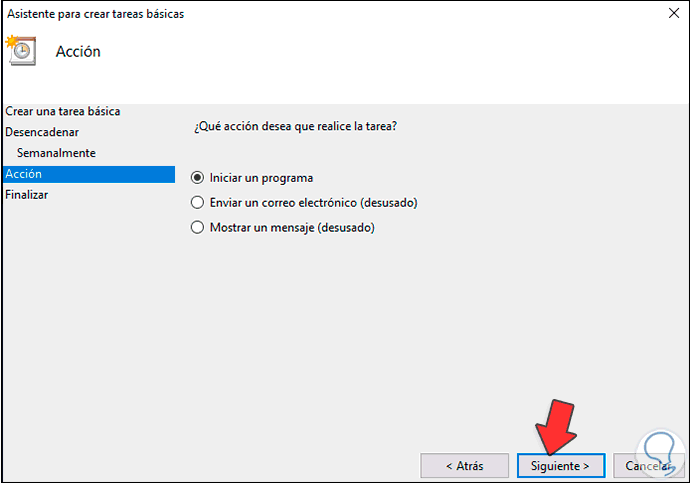
Vemos o seguinte:
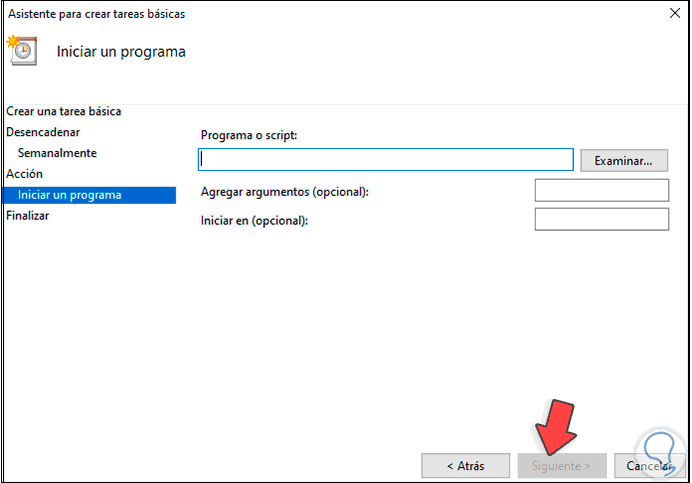
Clique em Browse e vá até o caminho 'C: \ Windows \ System32 \ shutdown.exe':
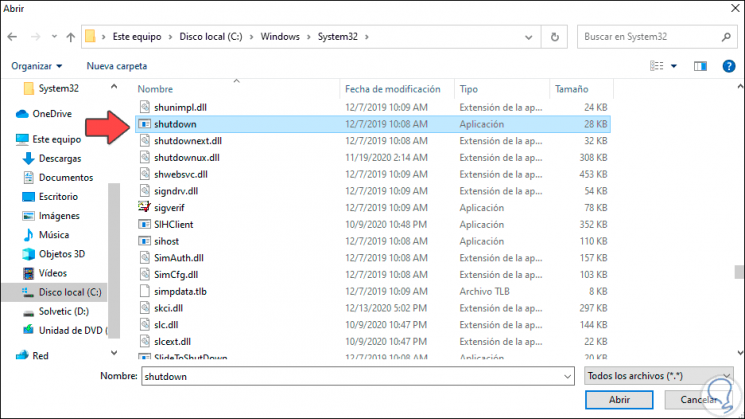
Clicamos em Abrir e veremos o caminho adicionado:
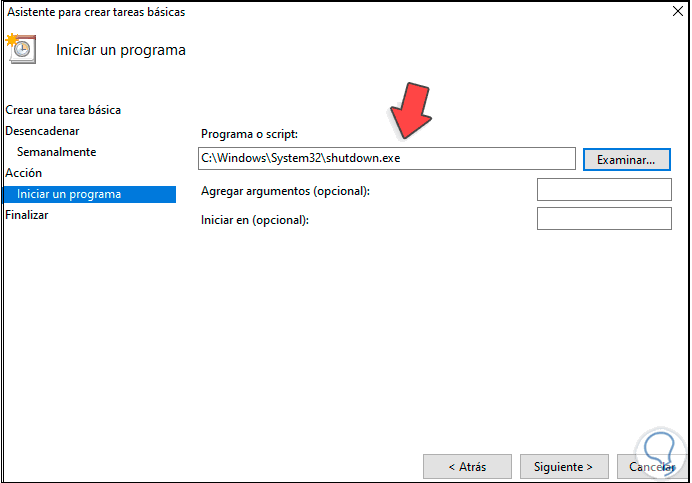
No campo 'Adicionar argumentos' inserimos '-s -t 300', este valor 300 é expresso em segundos (deve ser sempre assim) para dar ao usuário a oportunidade de salvar seu trabalho, neste caso 300 segundos é 5 minutos:
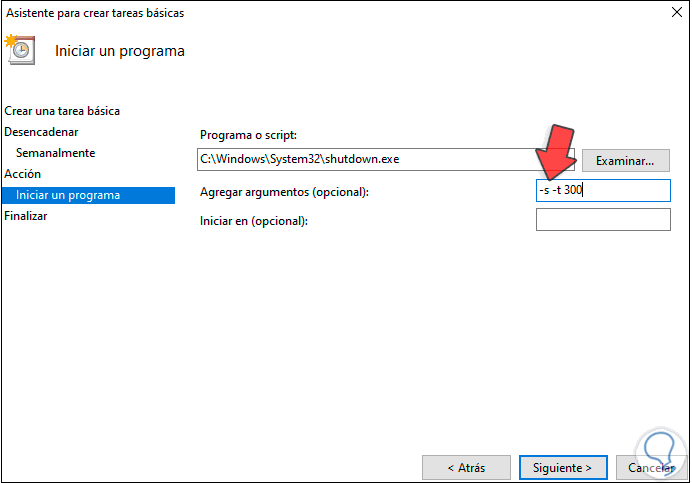
Se quisermos que o desligamento seja imediato, inserimos -s -t 0.
Clique em Avançar e veremos um resumo da tarefa de desligamento, clique em Concluir para concluir o processo:
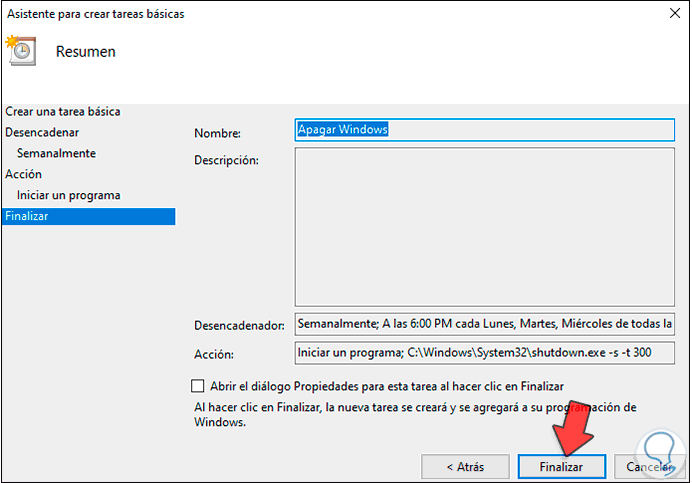
Depois de concluída a tarefa, clicamos em 'Biblioteca do Agendador de Tarefas' e localizamos a tarefa criada:
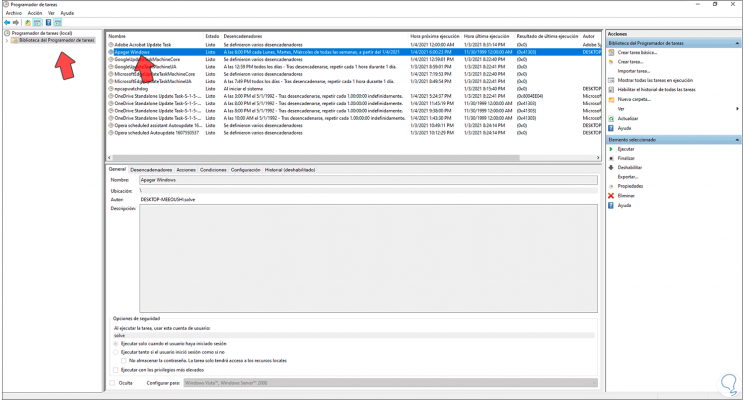
Clica-se com o botão direito do mouse e é possível executar algumas tarefas como:
- Execute-o para ver como funciona
- Editar variáveis de tarefa
- Remova-o do sistema
- Exporte sua configuração para ser usada em outro computador
- Veja suas propriedades
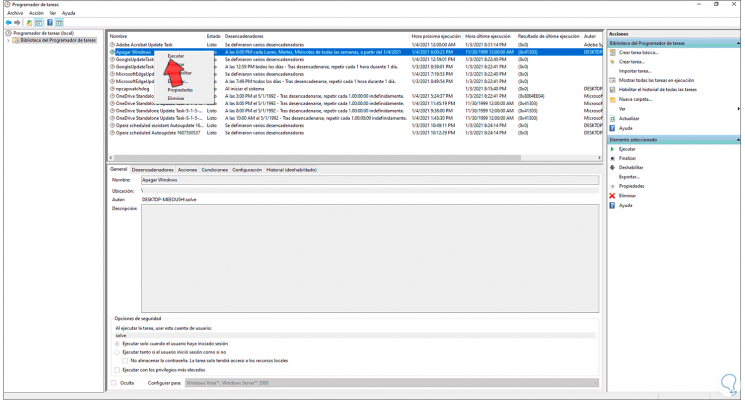
Verificamos se a tarefa está funcionando como está clicando em 'Executar', isso mostrará a seguinte mensagem sobre o encerramento da sessão. Aí vemos a data e hora em que o equipamento irá proceder ao encerramento.
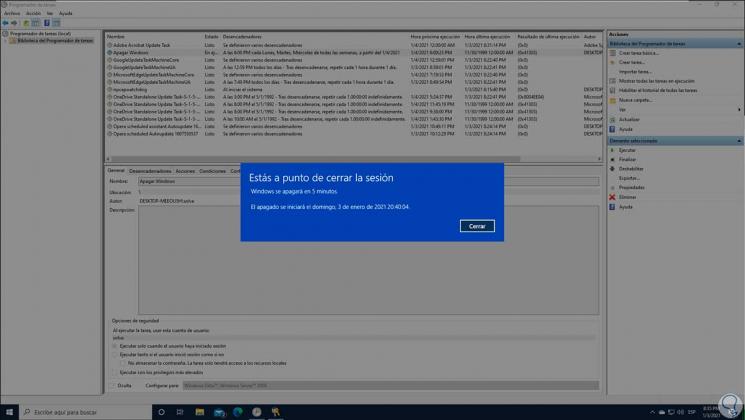
Este é o processo funcional que permite que o Windows 10 desligue automaticamente.